Wine (على Linux) هو طبقة توافق مجانية ومفتوحة المصدر لتشغيل برامج Windows على أنظمة التشغيل المشابهة لـ Unix. بدأ تشغيله في عام 1993 ، ويمكنه تشغيل مجموعة واسعة من برامج Windows على نظامي التشغيل Linux و macOS ، على الرغم من أنه يحتاج بعض التعديلات في بعض الأحيان. الآن قام مشروع Wine Project بنشر الإصدار 3.0 المتوافق مع أجهزة Android.
هل تريد تشغيل برنامج Windows على جهاز Android الخاص بك؟ ربما لا … ولكن ماذا لو كنت تستطيع؟ ماذا لو كان جهاز Android يمكنه أن يعمل أخيرًا كبديل لسطح مكتب Windows ، وذلك ببساطة عن طريق تشغيل برنامج Windows؟
في الآونة الأخيرة ، أصدر مشروع Wine إصدار متوافق مع Android. أصبح هذا الخيار متاحًا الآن على نظام Android ، الذي إستخدمه منذ فترة طويلة مستخدمو Linux (معظمهم من اللاعبين) الذين يحتاجونه من أجل تشغيل برنامجهم المفضل من Windows فقط.

ولكن هل يعمل كما هو متوقع؟ ولماذا أنت منزعج على أي حال ، هناك ثروة من التطبيقات المتاحة على Android؟ هيا نكتشف.
ما هو Wine؟
غالبًا ما يوصف Wine (وهو اختصار تكراري عكسي لـ Wine Is Not Emulator) بأنه عبارة عن طبقة توافق. فهو مكتبة برامج تجعل أنظمة Linux و macOS و BSD قادرة على تشغيل تطبيقات Windows. على الرغم من وجود بعض المحاكاة (على وجه التحديد ، Windows runtime environment) ، ولكن لا يقوم Wine بمحاكاة نظام التشغيل.
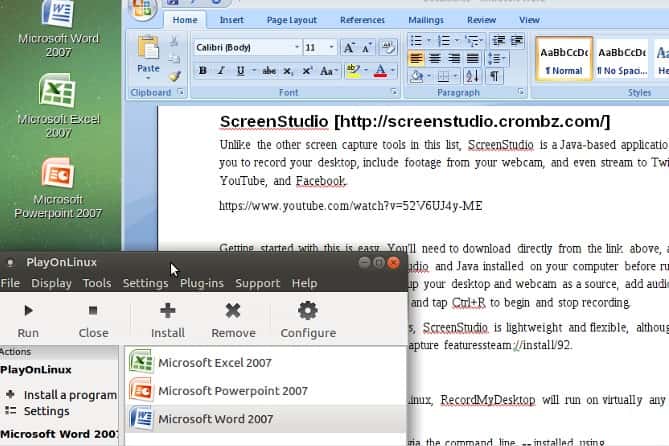
على مر السنين ، أصبح Wine شائعًا بشكل متزايد كطريقة لتشغيل برامج Windows على منصات أخرى. يعد تثبيت جهاز إفتراضي هو أحد الخيارات (ربما ، على سبيل المثال ، لتشغيل Microsoft Office على Linux) ، ولكن يمكن القول إن إعداد Wine أسهل.
يتوفر Wine لأجهزة ARM (مثل Raspberry Pi) منذ بعض الوقت. الآن تم إصدار Wine لنظام التشغيل Android.
كيفية تثبيت Wine على Android
عادةً ما يتم تقييد القدرة على تثبيت التطبيقات على هاتفك أو جهازك اللوحي من أي مصدر خارج متجر Google Play افتراضيًا. قم بتمكين ذلك عن طريق فتح الإعدادات -> الأمان وقم بتفيعل المفتاح لمصادر غير معروفة. انقر فوق “موافق” لتأكيد الإجراء.
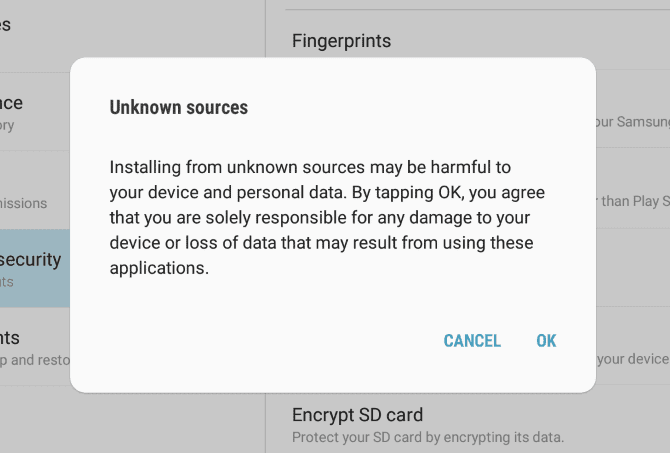
يتوفر Wine كملف APK لنظام Android من موقع تنزيل Wine.
تنزيل: Wine لنظام Android (مجانًا)
تتوفر العديد من الإصدارات لمعالجات ARM (معظم أجهزة Android) ومعالجات x86 (معظم الأجهزة اللوحية ، ولكن فقط عدد صغير). حدد الهيكل الذي يتوافق مع جهازك قبل التنزيل (يمكنك التحقق من ذلك من خلال العثور على نوع الجهاز على ويكيبيديا).
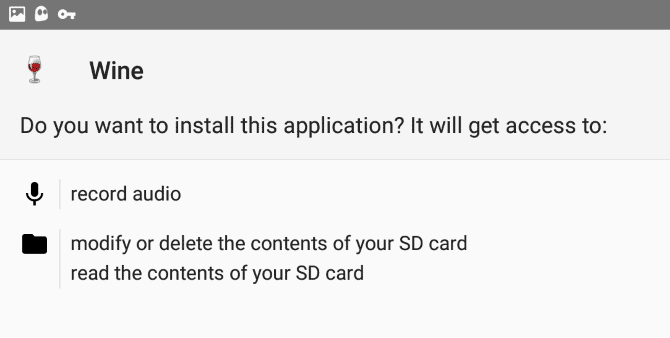
بعد التنزيل التطبيق على جهازك (أو على جهاز الكمبيوتر الخاص بك ، قبل مزامنة الملف على المحرك السحابي المفضل لديك) ، حان الوقت للتثبيت.
اضغط على ملف APK ، والموافقة على التثبيت. انتظر إلى أن يتم فكه ، ثم الموافقة على التثبيت ؛ سيتم إخطارك بأن Wine يحتاج إلى الوصول لتسجيل الصوت وتعديل وحذف وقراءة محتويات بطاقة SD الخاصة بجهازك. التسجيل الصوتي مطلوب من قبل بعض التطبيقات التي قد ترغب في استخدامها في Wine.
بمجرد اكتمال التثبيت ، اضغط على “فتح” ، وانتظر حتى يتم إنشاء بيئة Windows.
ما تطبيقات Windows التي يمكنك تشغيلها؟
بينما يشغل Wine بعض البرامج على الأجهزة التي تحتوي على معالج ARM ، سيتم العثور على أفضل النتائج على أجهزة Android التي تستند إلى x86.
نظرًا لأنك ربما تستخدم جهاز Android يستند إلى ARM ، فستقتصر على التطبيقات التي تم تكييفها للاستخدام على Windows RT. قام موقع XDA-developers بإصدار قائمة بالتطبيقات التي تعمل على أجهزة Windows المستندة إلى ARM ، لذلك يعد هذا مكانًا جيدًا للبدء.
من بين هذه التطبيقات أدوات مفيدة مثل Audacity و Notepad ++ و FileZilla و Paint.NET. ستجد أيضًا بعض الألعاب القديمة التي كانت مفتوحة المصدر. وتشمل هذه Doom و Quake 2 ، بالإضافة إلى OpenTTD المفتوحة المصدر ، نسخة من Transport Tycoon.
مع زيادة شعبية Wine على أجهزة Android و ARM ، فلا بد من أن هذه القائمة ستنمو. نحن نفهم أن مشروع Wine يقوم بتطوير طريقة لاستخدام QEMU لمحاكاة تعليمات x86 على أجهزة ARM ، لذلك هذا يبشر بالخير للمستقبل.
بعض الميزات مفقودة … في الوقت الحالي
هناك مكتبات وواجهات برمجة تطبيقات معينة مطلوبة لتشغيل الألعاب. بعض APIs الشائعة مفقودة حاليًا من Wine على Android.
ميزات مفقودة ، ولكن من المرجح أن تظهر في مرحلة ما ، Direct3D 12 و Vulkan ودعم OpenGL ES الكامل (لتمكين Direct3D ؛ هذا محدود حاليًا). والتي سيؤدي تقديمها في Wine for Android إلى توسيع نطاق اختيار التطبيقات التي يمكن استخدامها.
ومع ذلك ، Wine قيد التطوير المستمر. على هذا النحو ، يمكن توقع هذه الميزات في إصدار مستقبلي. لحسن الحظ ، يدعم Wine Direct3D 10 و 11 ، وبث أوامر Direct3D ، وبرنامج تشغيل رسومات Android. وفي الوقت نفسه ، يمكننا أيضًا الاستمتاع بدعم DirectWrite و Direct2D المحسّن.
استكشاف Wine على Android
عند بدء تشغيل بيئة التطبيق ، ستجد قائمة ابدأ على غرار Windows 7 (مع شعار Wine) ، ومربع سطر أوامر.
للتفاعل مع Wine ، ستحتاج إلى لوحة مفاتيح (وربما ماوس) متصلة بجهاز Android.
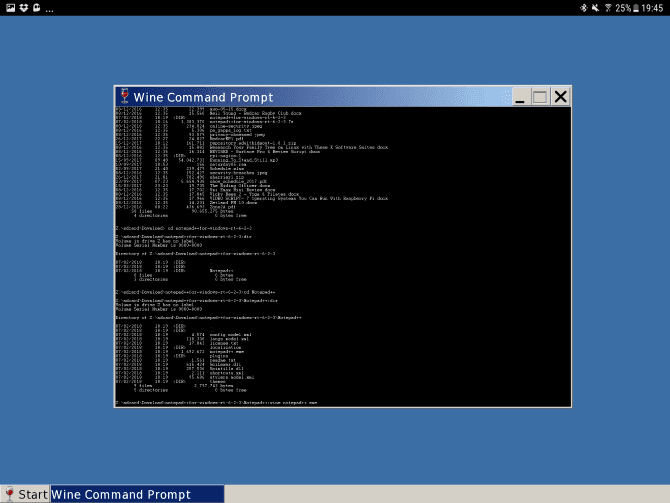
في هذه المرحلة ، بعد وقت قصير من إصدار الإصدار 3.0 من نظام التشغيل Android ، لا يوجد دعم للوحات المفاتيح البرمجية ، على الرغم من أن الكتابة على ما يرام. قد يكون حجم سطح المكتب مشكلة ، على الجهاز الذي اختبرت التطبيق عليه ، وهو جهاز Samsung Galaxy S2 ، كان الزر “ابدأ” لا يشتغل. لإصلاح ذلك ، قمت بالتبديل إلى الوضع العمودي ثم العودة إلى الوضع الأفقي.
هذا هو السبب في أن إستخدام الماوس ، أو ربما القلم ، هي فكرة جيدة.

تعمل واجهة سطر الأوامر كما تجده على موجه أوامر Windows القياسي (قبل وصول PowerShell).
وفي الوقت نفسه ، يمكنك النقر فوق الزر “ابدأ” للعثور على قائمتين. أولاً ، لوحة التحكم ، مع إضافة / إزالة القوائم الفرعية ، وأجهزة التحكم في الألعاب ، وإعدادات الإنترنت. القائمة الثانية تحتوي على Run…
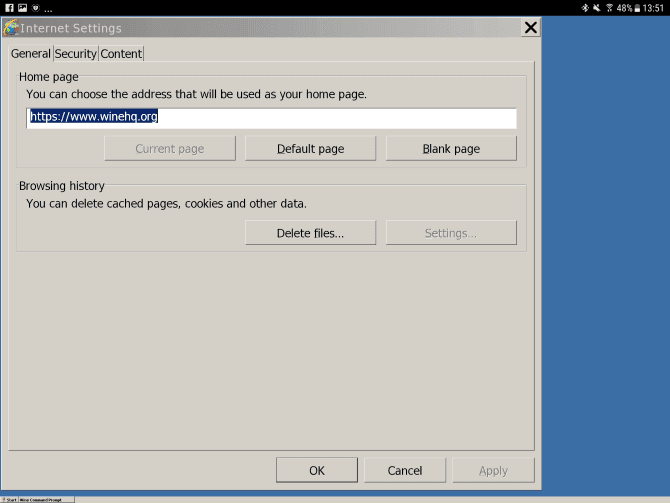
باستخدام Run … يمكنك فتح مربع حوار لإصدار الأوامر. على سبيل المثال ، يمكن بدء تشغيل Internet Explorer عن طريق إدخال iexplore.
تفتح جميع الخيارات الأربعة شاشة نموذجية على نظام Windows لتغيير الإعدادات.
تثبيت البرامج في Wine
لتشغيل شيء ما في Wine ، ستحتاج أولاً إلى تنزيل التطبيق (أو مزامنته عبر السحابة) على جهاز Android. احفظه في موقع لا يُنسى ، ثم انتقل إليه في نافذة Command Prompt لـ Wine.
على سبيل المثال ، إذا قمتُ بتنزيل ملف Windows القابل للتنفيذ (EXE) على جهاز Android اللوحي ، فسوف أحفظه في مجلد التنزيل. يمكن الوصول إلى هذا الدليل بإستخدام سطر الأوامر مع
cd sdcard/Download/[filename.exe]
لتشغيل الملف في Wine for Android ، ما عليك سوى إدخال اسم ملف EXE. (تتطلب بعض إصدارات Wine منك بدء ذلك باستخدام أمر wine ، لكن هذا ليس ضروريًا.)
إذا كان الملف جاهزًا ومتوافقًا مع ARM ، فيجب تشغيله. وإلا ، فسترى مجموعة من رسائل الخطأ. في هذه المرحلة ، تثبيت برامج Windows على Android في Wine ليس علمًا دقيقًا.
مساعدة ، لم يقم Android بتشغيل تطبيق Wine!
هل تواجه مشاكل؟ لا يمكن لجميع أجهزة Android تشغيل Wine. على الرغم من أنه يعمل على جهاز Galaxy Tab S2 ، إلا أنه لا يعمل على جهاز Tab S. وبالمثل ، فإن OnePlus 5T سوف يُشغل Wine ، بينما لن يعمل على Google Pixel 2016. وتشمل الطرز الأخرى التي تشمل بعض المشاكل : Xiaomi Mi5 و Huawei Mate 10.
في نهاية المطاف سوف يزداد التوافق ، ولا شك في أنه سيتم إنشاء قائمة بالأجهزة المدعومة. حتى ذلك الحين ، إن هذا حقًا يعتبر حالة من التجربة والخطأ.
وفي الوقت نفسه ، إذا كنت تمتلك Chromebook مع تمكين وضع المطور ، فستتمكن من تثبيت تطبيق Wine على جهاز أكثر ملاءمة. لاحظ أن هناك أيضًا إصدار من Crossover لنظام التشغيل Chrome ، على الرغم من أن هذا يتطلب أن تكون وحدة المعالجة المركزية x86.
Wine على Android: إنه يحدث فحسب
في تطور بدا مستبعدًا قبل خمس سنوات فقط ، أصبح من الممكن الآن تشغيل برنامج Windows على Android. على الرغم من أنك قد تفضل الاتصال عن بُعد بجهاز كمبيوتر يعمل بنظام Windows عبر Android ، أو حتى بث الألعاب من جهاز الكمبيوتر الخاص بك ، إلا أن هذا يوفر فرصة نادرة لأخذ Windows معك.
الاحتمالات التي يوفرها Wine على Android كبيرة. على الرغم من محدوديتها في الوقت الحالي ، فمن المحتمل أن يزداد ما هو ممكن مع Wine على الهاتف الذكي أو الجهاز اللوحي بمرور الوقت ، حيث يتم التخلص من الأخطاء وتحسين التوافق.
إذا كنت ترغب أيضًا في تشغيل تطبيقات وألعاب Android على Windows ، يمكنك إلقاء نظرة على Nox.







